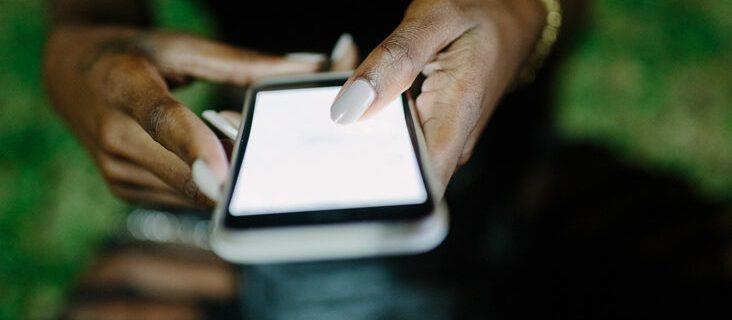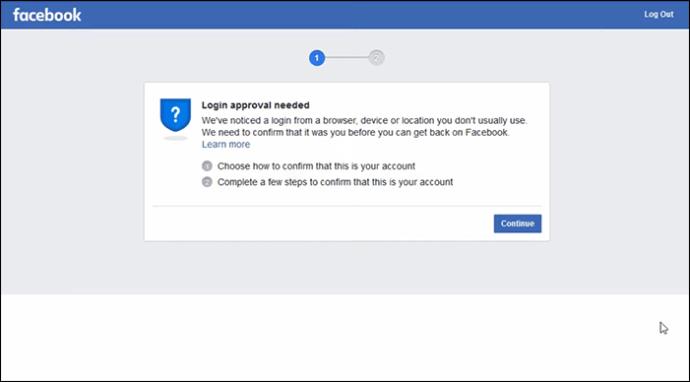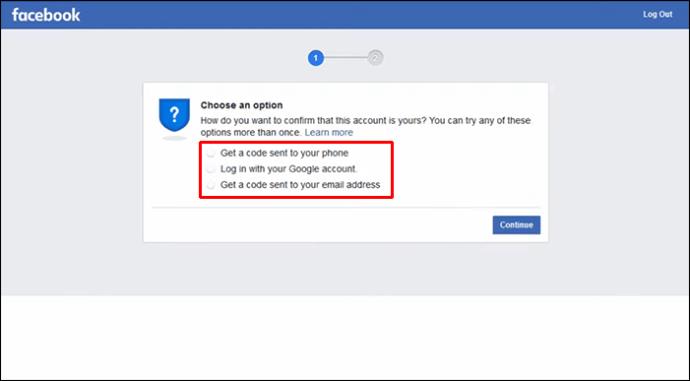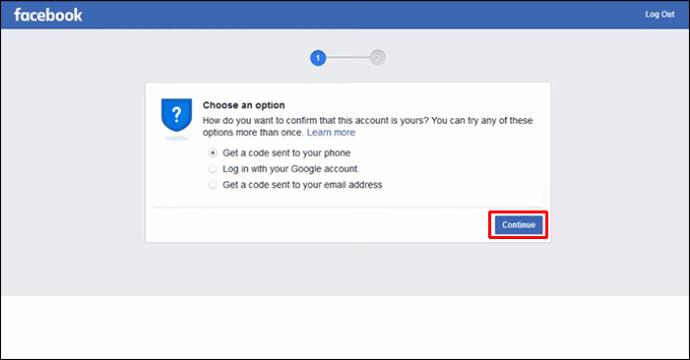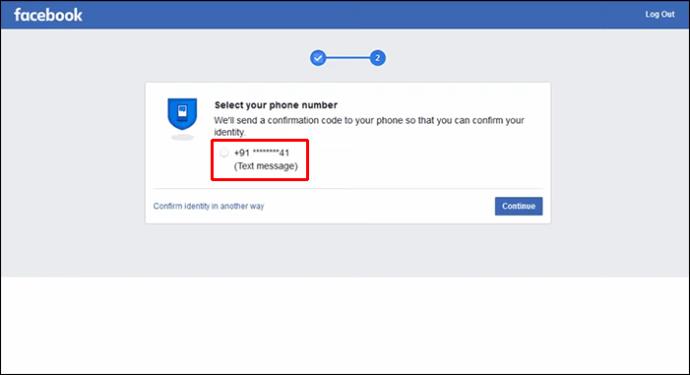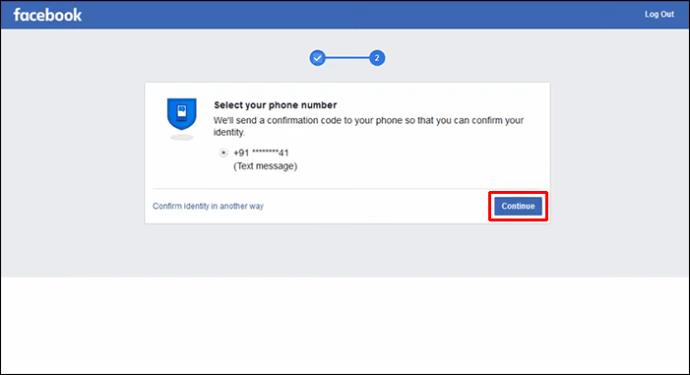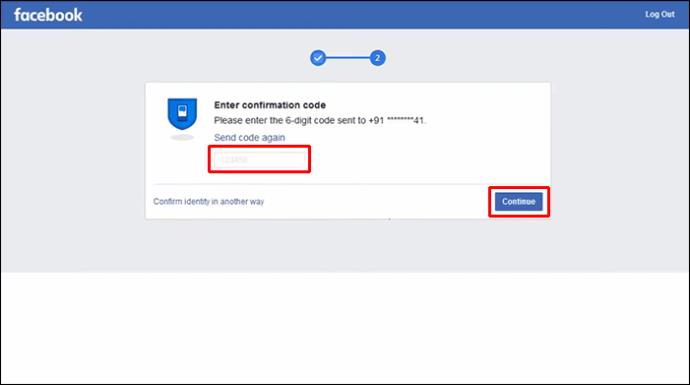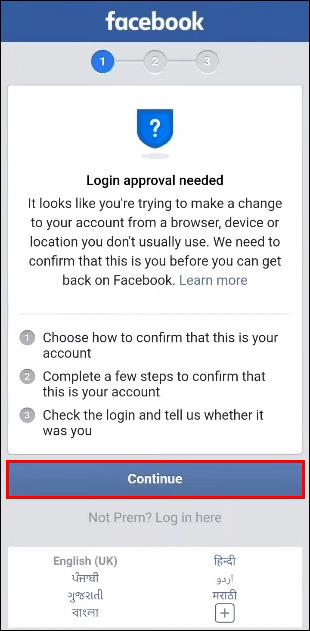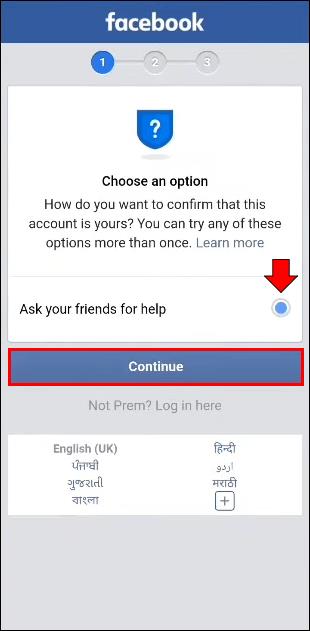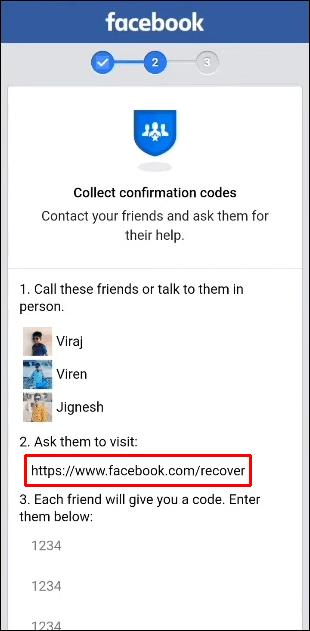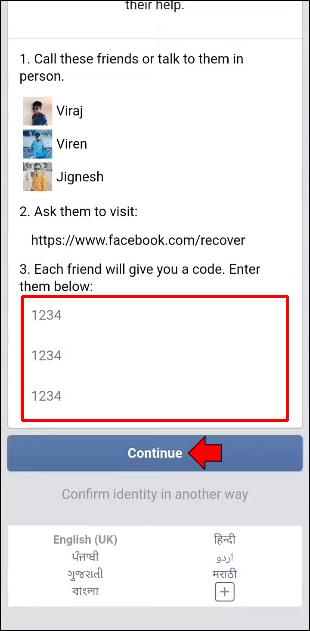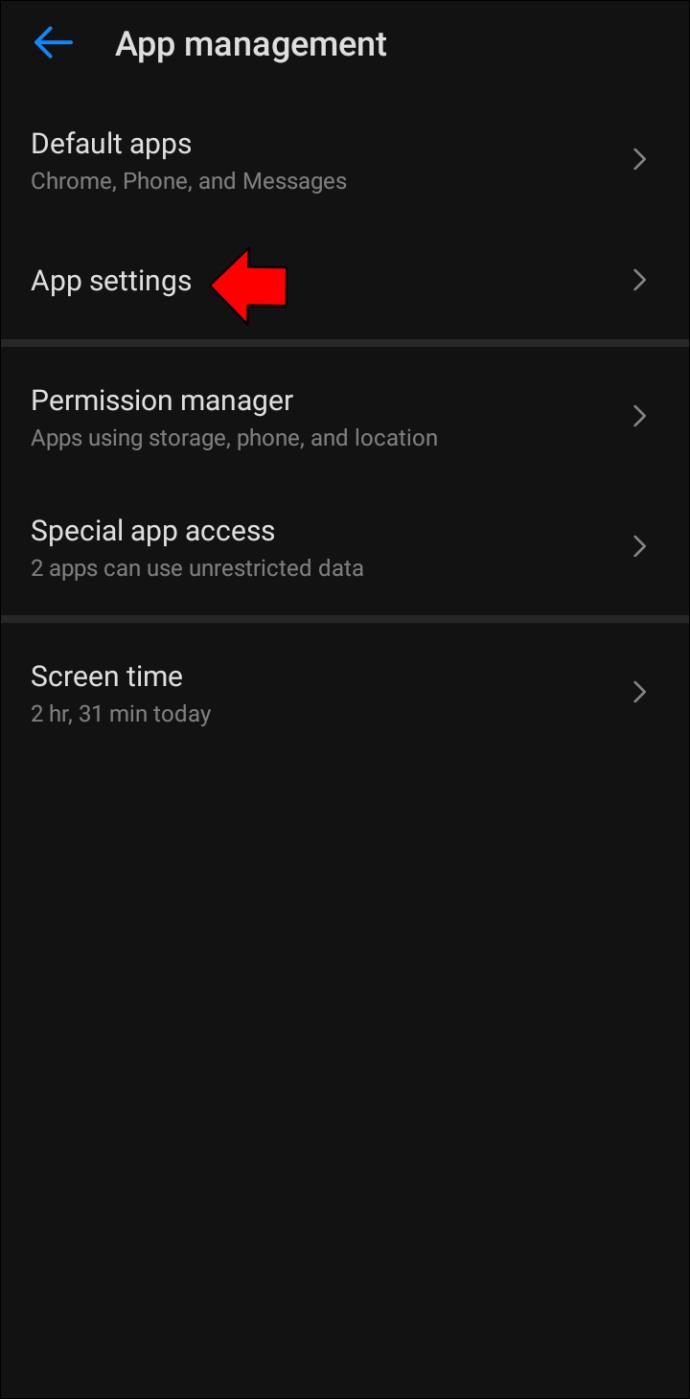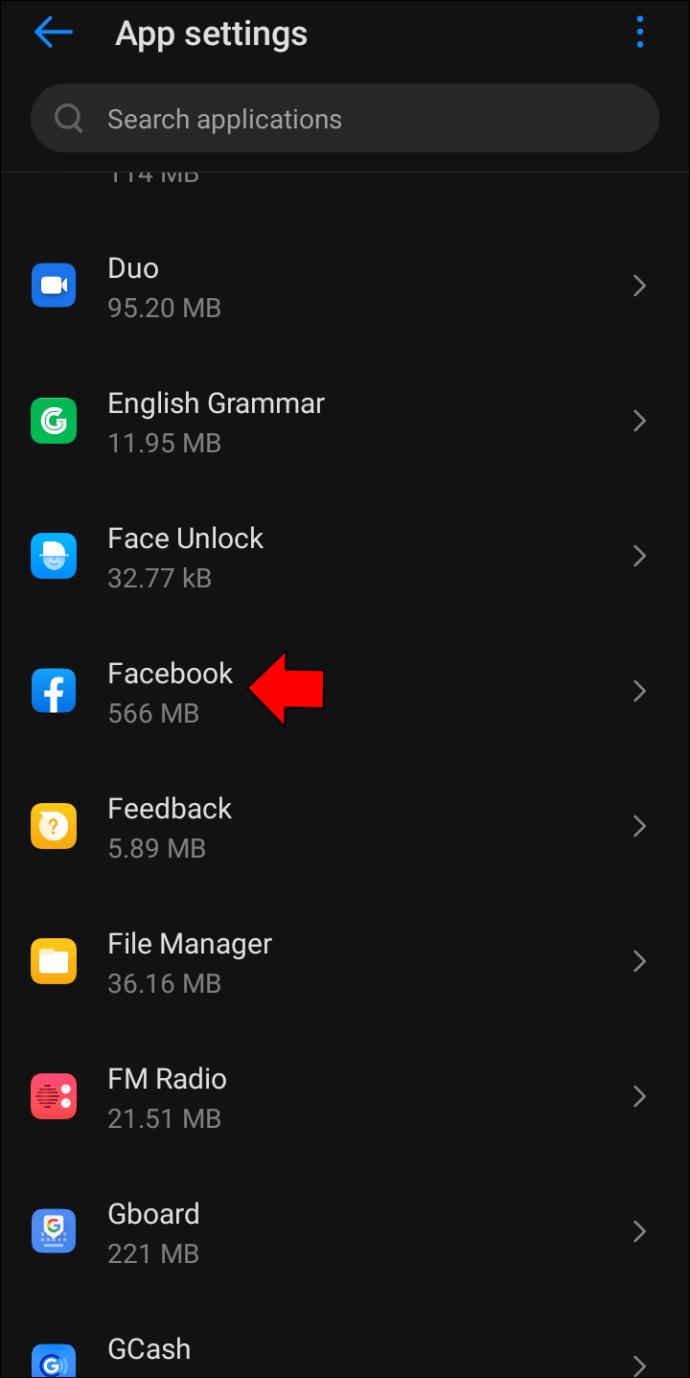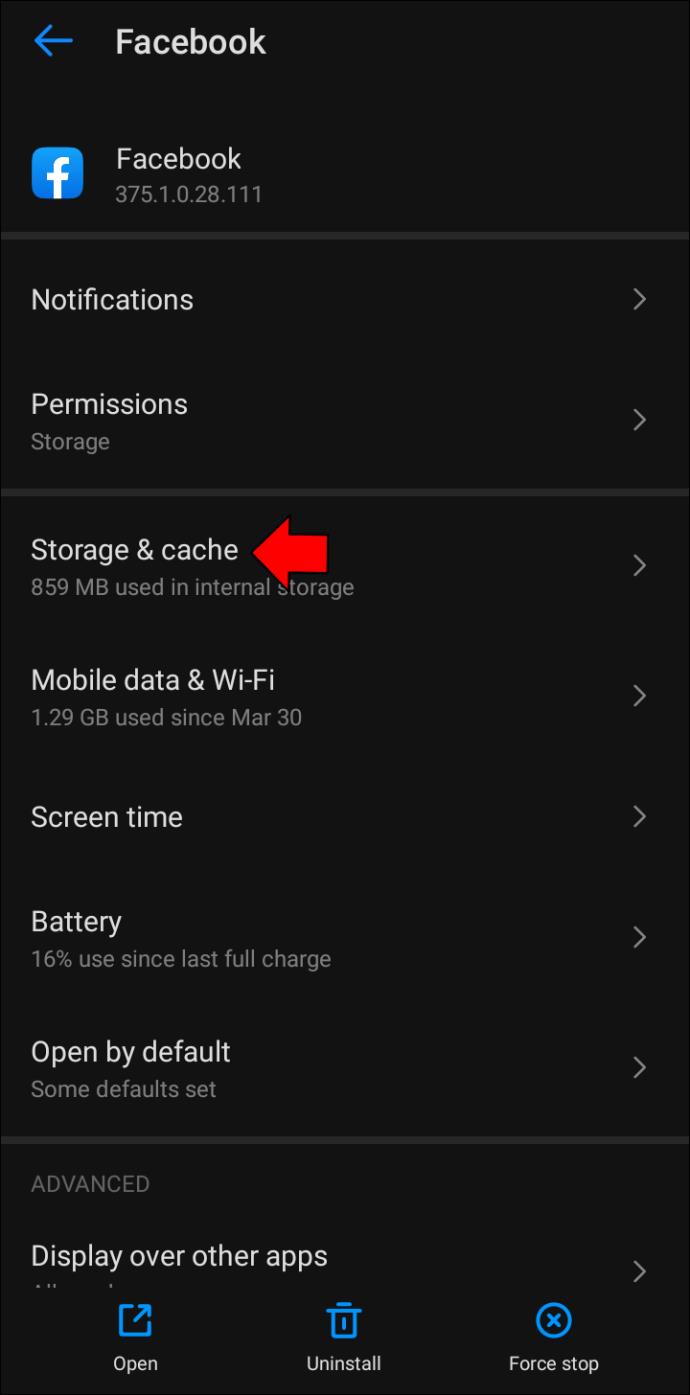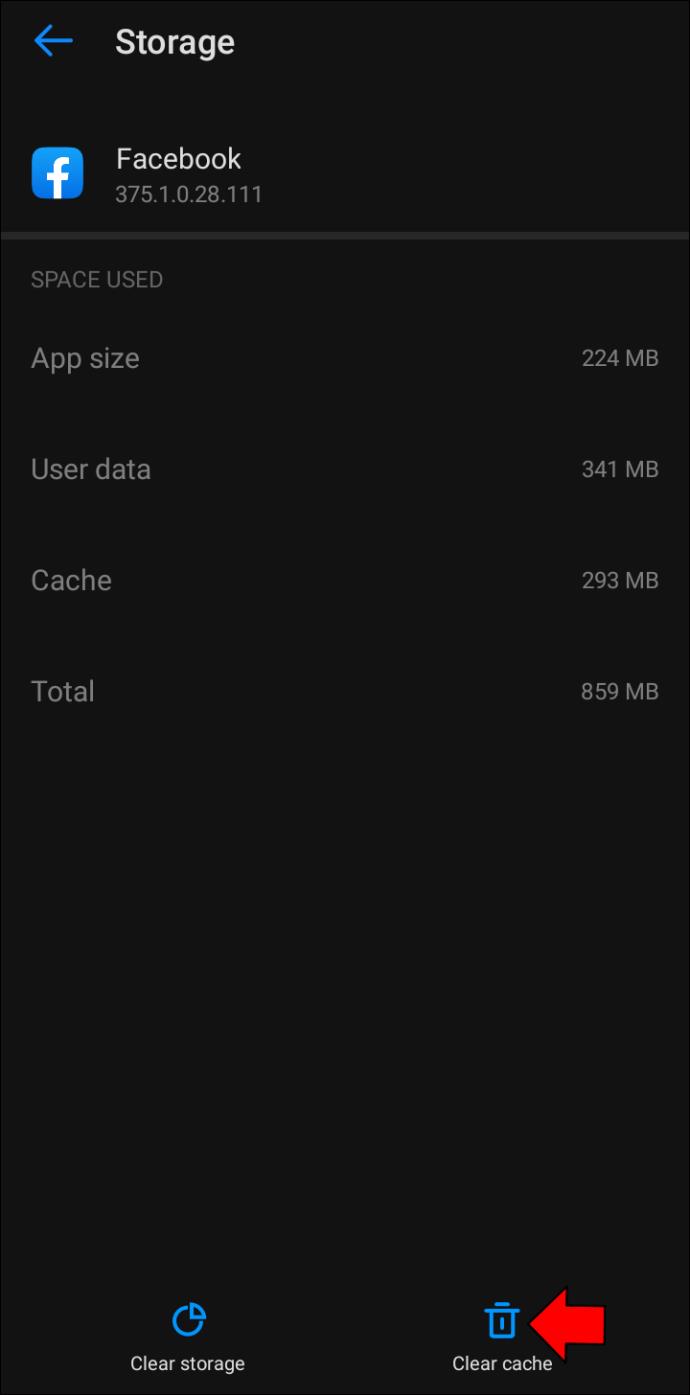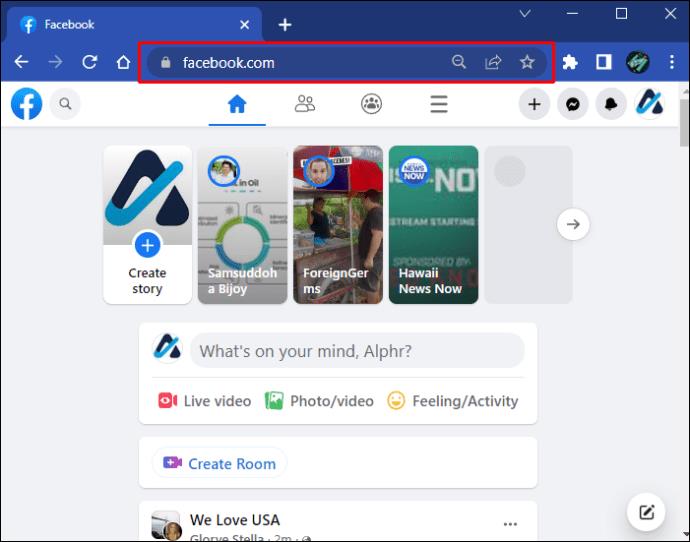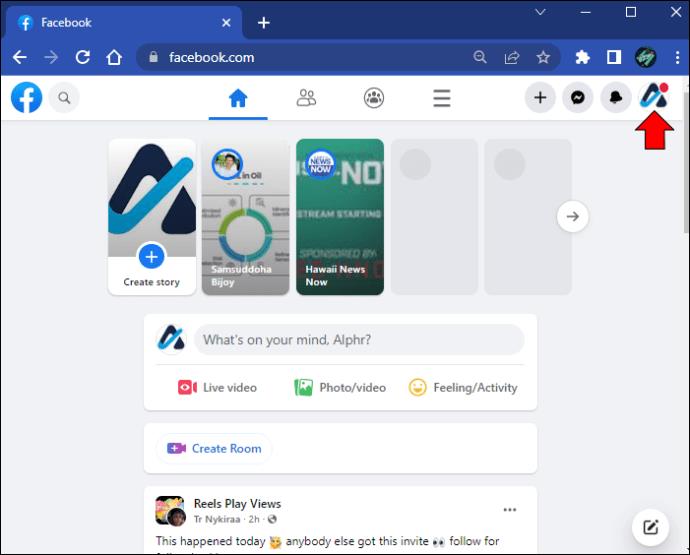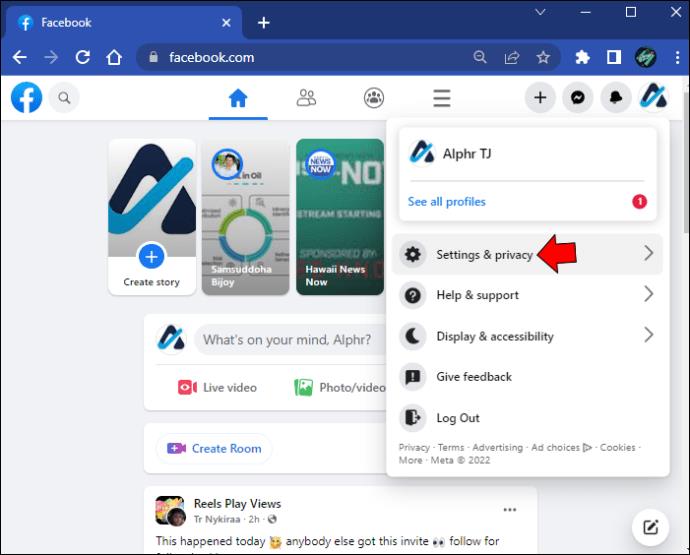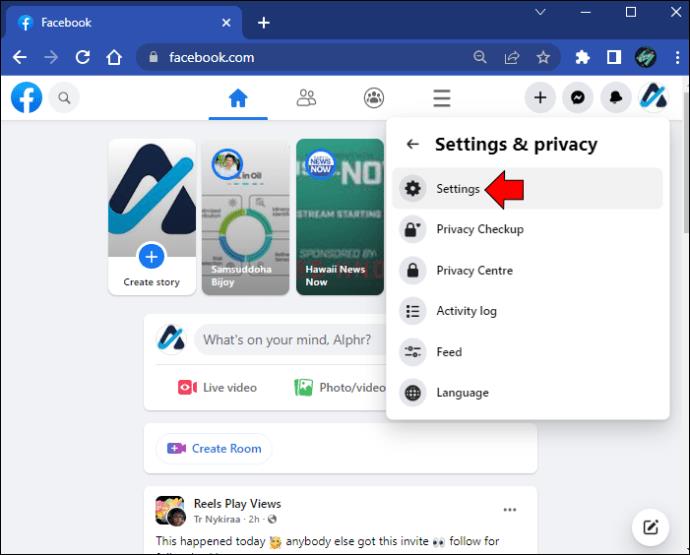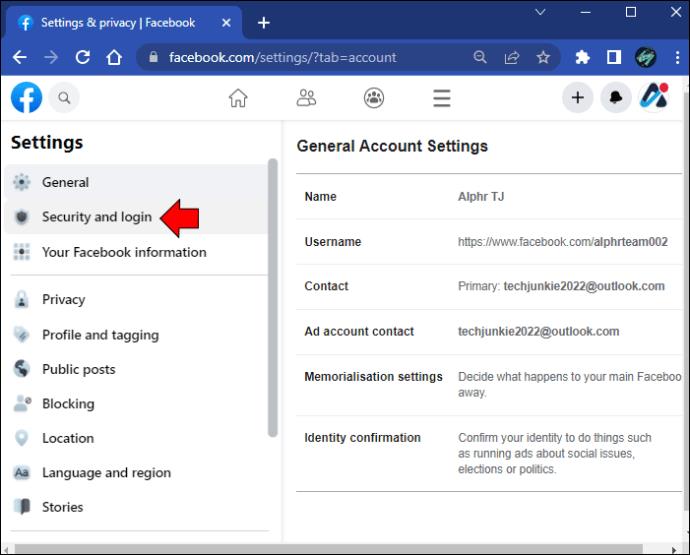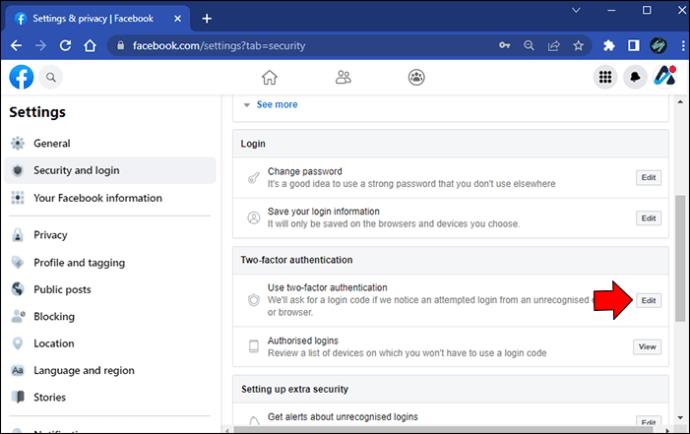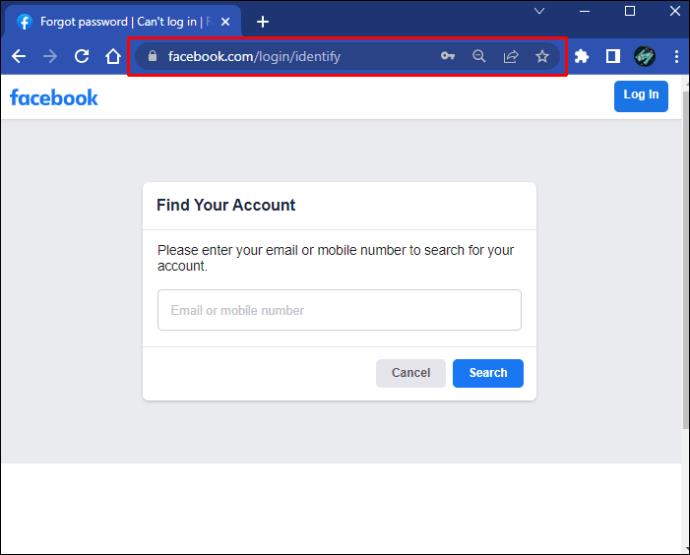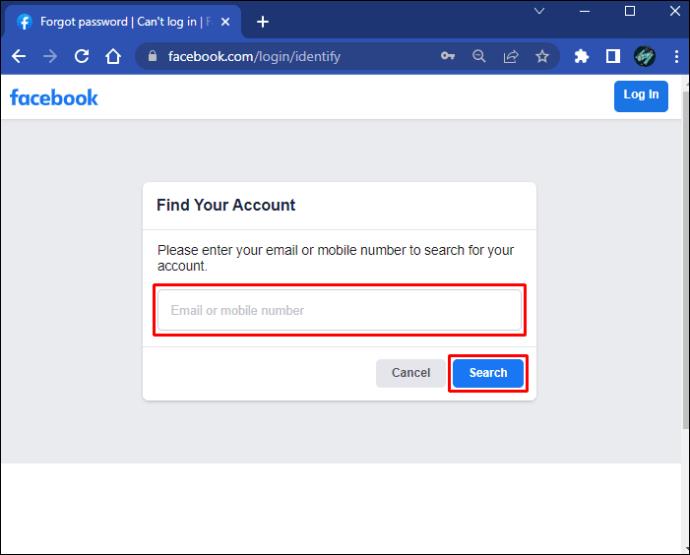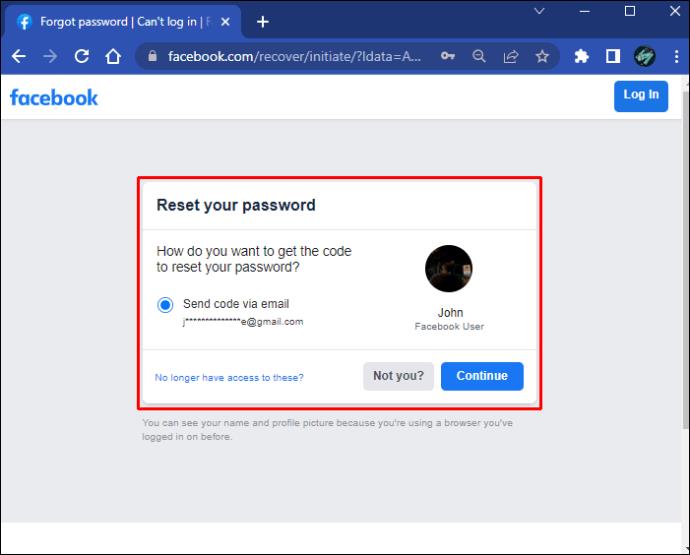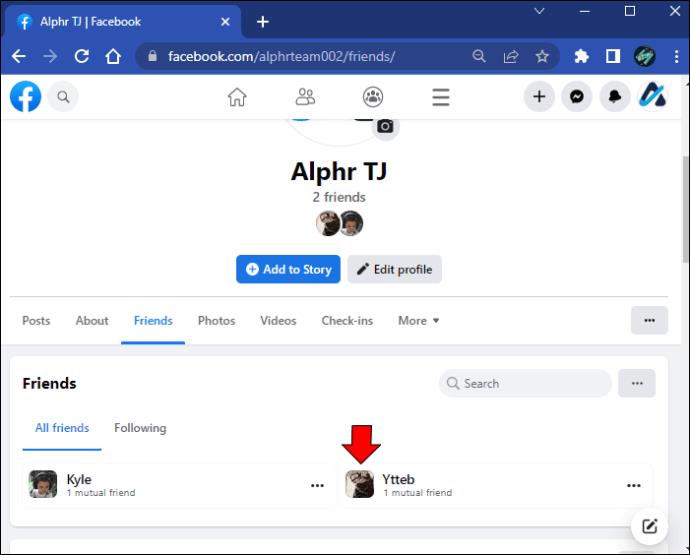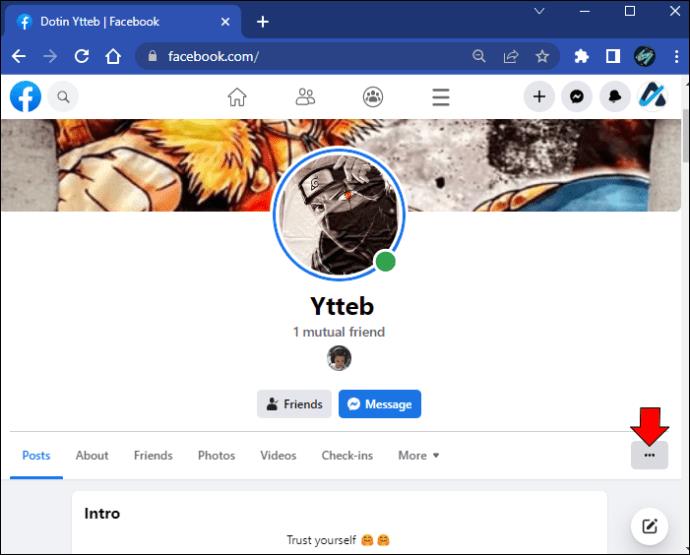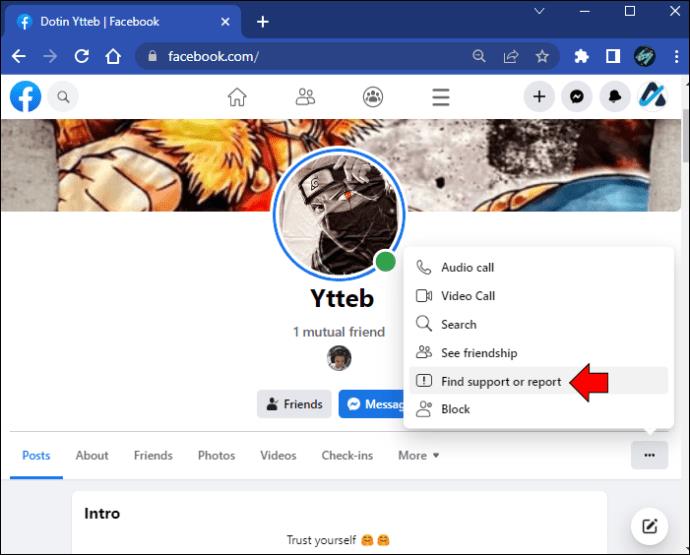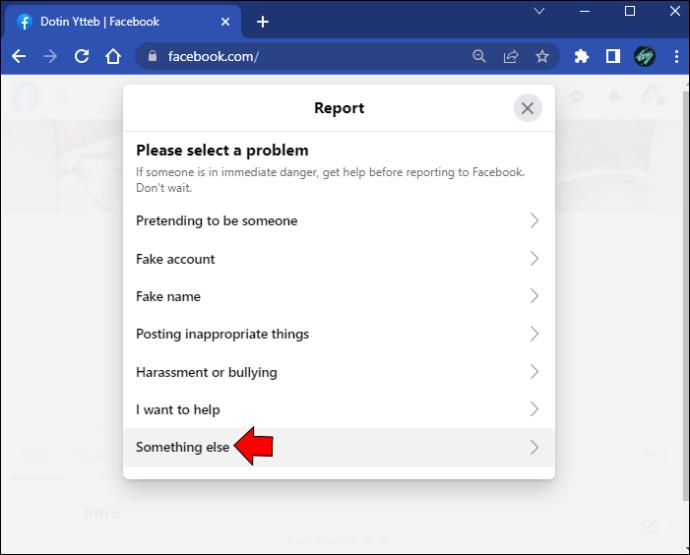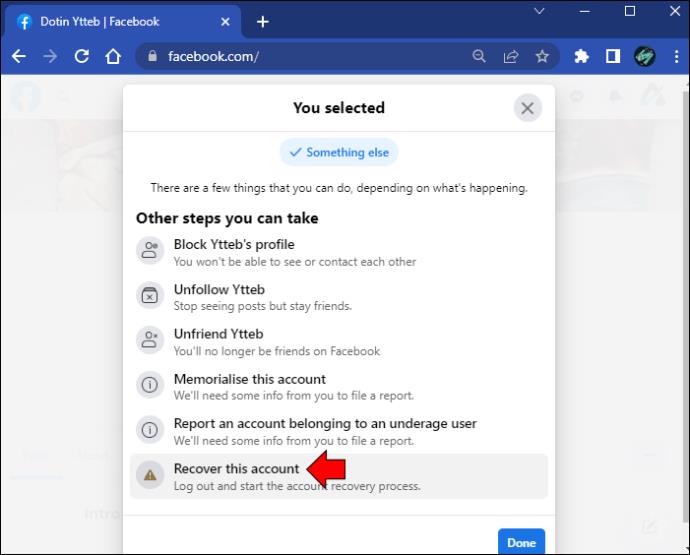آیا سعی کرده اید فقط برای اینکه از شما خواسته شود یک کد تایید ورود به سیستم خود را وارد کنید، وارد حساب کاربری فیسبوک خود شوید؟ اگر چنین است، شما تنها نیستید. هر زمان که الگوریتمهای هوش مصنوعی فیسبوک مشکوک شوند که تلاش برای ورود به سیستم به طور بالقوه برای حساب شما مضر است، از شما خواسته میشود اطلاعات بیشتری را قبل از اعطای دسترسی ارائه دهید.
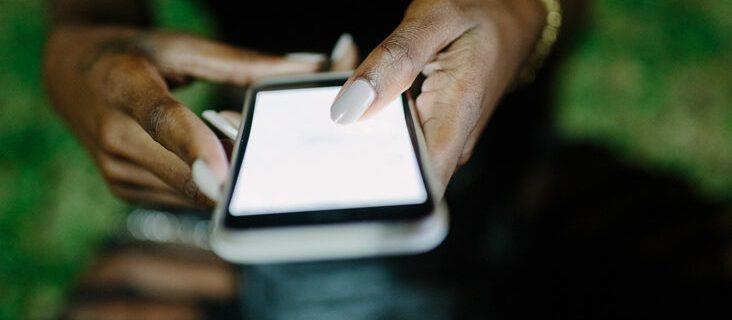
این مقاله مراحل حل مشکل «لازم به تأیید ورود» را در فیس بوک به شما نشان می دهد و به شما کمک می کند تا دوباره به حساب خود دسترسی پیدا کنید.
تایید ورود برای فیس بوک مورد نیاز است
یکی از دلایلی که فیس بوک تبدیل به یک غول دره سیلیکون و یکی از محبوب ترین پلتفرم های رسانه های اجتماعی شده است، فرآیند ثبت نام و ورود به سیستم ساده آن است. برای ثبت نام، تنها چیزی که باید وارد کنید نام کاربری، رمز عبور و شماره موبایل یا آدرس ایمیل است.
هنگامی که در رایانه شخصی یا دستگاه تلفن همراه به حساب فیس بوک خود وارد شدید، به طور خودکار وارد سیستم می شوید مگر اینکه اقداماتی را برای خروج از سیستم انجام دهید. لازم نیست هر بار که مرورگر یا برنامه فیس بوک خود را باز می کنید، نام کاربری و رمز عبور خود را وارد کنید. اما هرگاه درخواست ورود از دستگاهی که قبلاً از آن استفاده نکردهاید ارسال شود، تقریباً همیشه از شما خواسته میشود که تلاش را با یک کد تأیید کنید.
در اینجا نحوه دقیق خواندن پیام فوری آمده است:
ما متوجه ورود از مرورگر، دستگاه یا مکانی شدیم که معمولاً از آن استفاده نمیکنید. قبل از اینکه بتوانید دوباره به فیس بوک بازگردید، باید تأیید کنیم که این شما بودید.
در حالی که این کار برای ایمن نگه داشتن حساب شما در نظر گرفته شده است، اما می تواند بسیار ناامید کننده باشد، به خصوص زمانی که در فیس بوک تجارت فوری دارید. این می تواند تماسی با عزیزان شما، مذاکره با مشتری یا حتی پستی باشد که می خواهید با فالوورهای خود به اشتراک بگذارید.
خبر خوب این است که مشکل «تایید ورود لازم است» به راحتی قابل رفع است. در واقع دو راه برای دور زدن آن وجود دارد. بیایید ببینیم که هر کدام چگونه کار می کنند.
روش 1: دریافت کدی که به ایمیل یا تلفن شما ارسال می شود
سادهترین راه برای رفع مشکل «لازم به تأیید ورود» این است که از فیسبوک درخواست کنید تا از طریق شماره تلفن یا آدرس ایمیلی که هنگام ثبتنام استفاده کردهاید، کدی را برای شما ارسال کند.
در اینجا نحوه انجام آن آمده است:
- این باید شما را به صفحه جدیدی هدایت کند که از شما می خواهد نحوه تأیید هویت خود را انتخاب کنید.
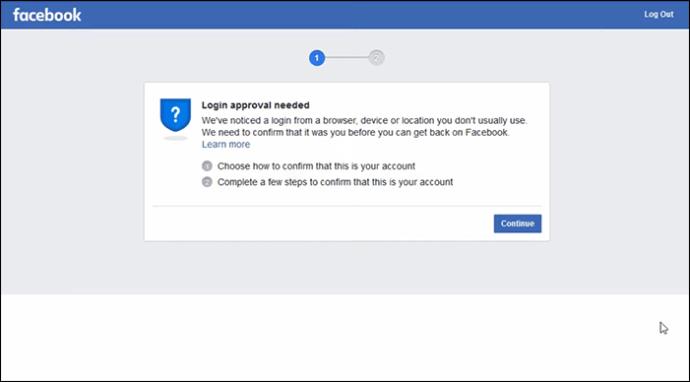
- برای تأیید هویت خود با استفاده از آدرس ایمیل خود، «دریافت کد ارسال شده به ایمیل شما» را انتخاب کنید. اگر ترجیح می دهید به جای آن از شماره تلفن خود استفاده کنید، «دریافت کد ارسال شده به تلفن شما» را انتخاب کنید.
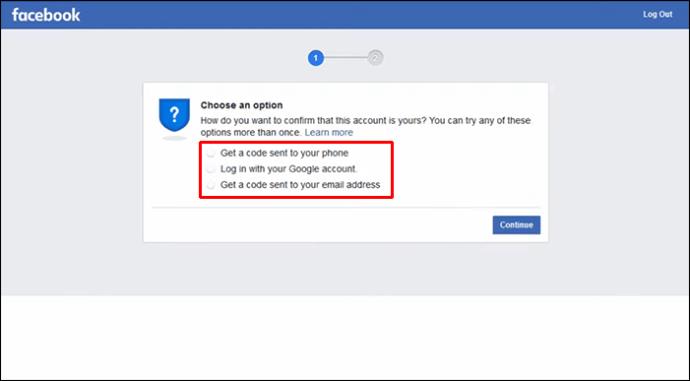
- روی "ادامه" کلیک کنید.
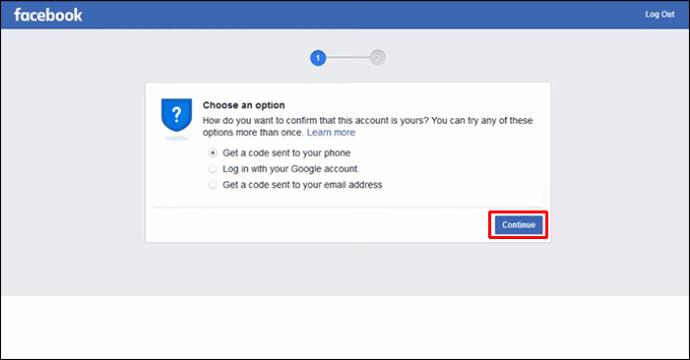
- در این مرحله، از شما خواسته می شود آدرس ایمیل یا شماره تلفنی را که کد را دریافت می کند، انتخاب کنید. آدرس ایمیل یا شماره تلفن مرتبط با حساب شما به طور پیش فرض انتخاب شده است.
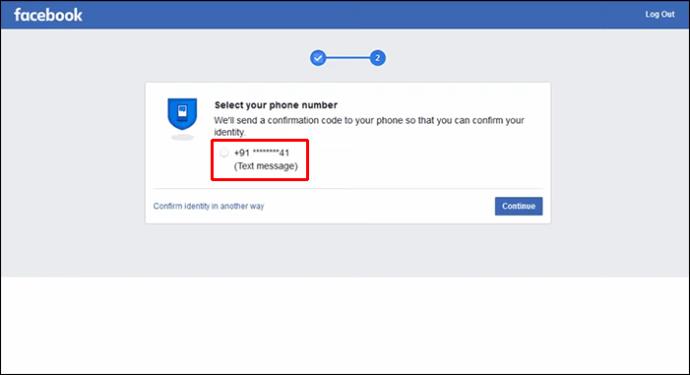
- روی "ادامه" کلیک کنید. پس از این طی پنج دقیقه یک کد 8 رقمی به ایمیل یا تلفن شما ارسال می شود. اگر کد را دریافت نکردید، به سادگی دکمه «ارسال مجدد کد» را در پایین صفحه خود فشار دهید.
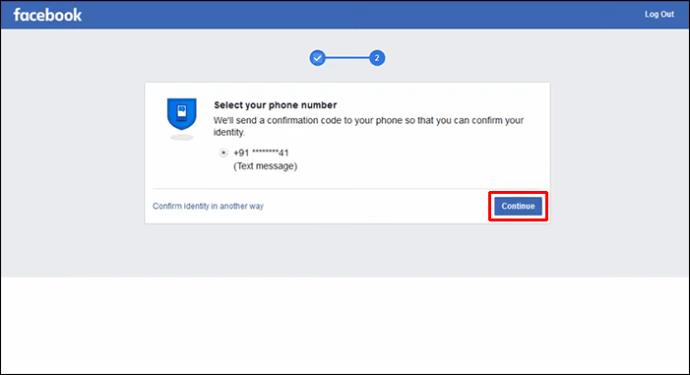
- کد را در فیلد ارائه شده وارد کرده و روی «ادامه» کلیک کنید.
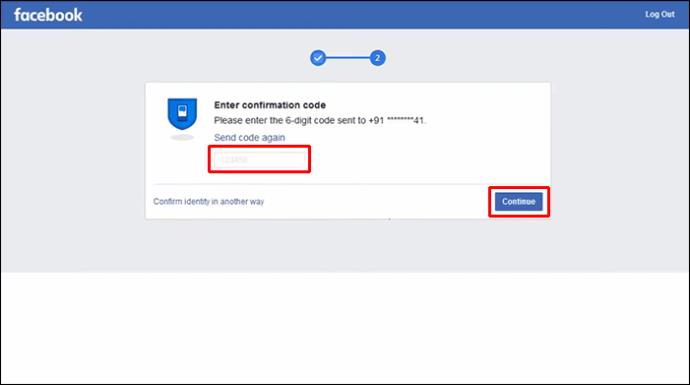
هنگامی که کد را وارد کردید، باید پیامی را روی صفحه نمایش خود مشاهده کنید که به شما اطلاع می دهد "همه چیز آماده است" و می توانید وارد سیستم شوید.
روش 2: از دوستان خود کمک بخواهید
اگر دیگر نتوانید به آدرس ایمیل یا شماره تلفن مرتبط با حساب کاربری خود دسترسی پیدا کنید چه؟ آن وقت است که دوستان فیس بوک شما می توانند به شما کمک کنند. فیس بوک به شما این امکان را می دهد تا با ارسال کدهای منحصر به فرد به سه نفر از دوستان خود، دوباره به حساب خود دسترسی پیدا کنید. سپس باید هر سه کد را در دستگاه خود وارد کنید.
در اینجا مراحل خاصی مورد نیاز است:
- بر روی دکمه «ادامه» در زیر پیام «تایید ورود لازم است» کلیک کنید. این باید شما را به صفحه «انتخاب یک گزینه» برساند، جایی که باید روشی را که میخواهید برای تأیید هویت خود استفاده کنید، انتخاب کنید.
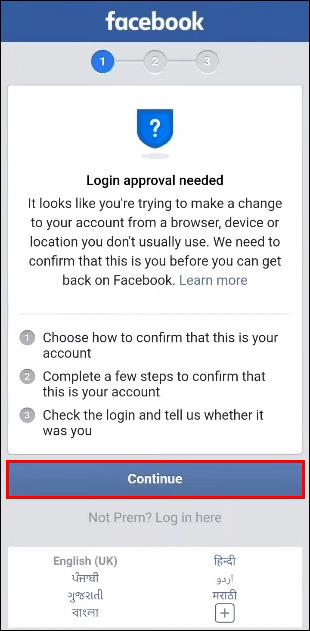
- گزینه “Ask your friends for help” را انتخاب کنید و سپس “Continue” را بزنید. یک صفحه جدید با لیستی از پنج نفر از دوستان شما باز می شود که به طور تصادفی توسط فیس بوک انتخاب شده اند.
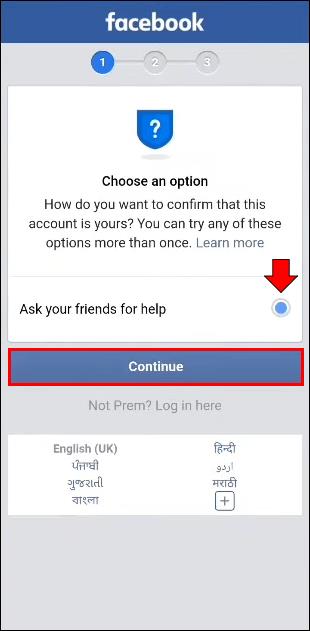
- در این مرحله، شما باید با سه نفر از پنج دوست لیست شده تماس بگیرید و از آنها بخواهید با استفاده از مرورگر مورد نظر خود، از "facebook.com/recover" بازدید کنند. هنگامی که در آن صفحه قرار گرفتید، از آنها بخواهید روی "Help [Your Name]" کلیک کنند و سپس فرمان های روی صفحه را دنبال کنید تا کد 4 رقمی مورد نیاز برای دسترسی به حساب خود را دریافت کنید.
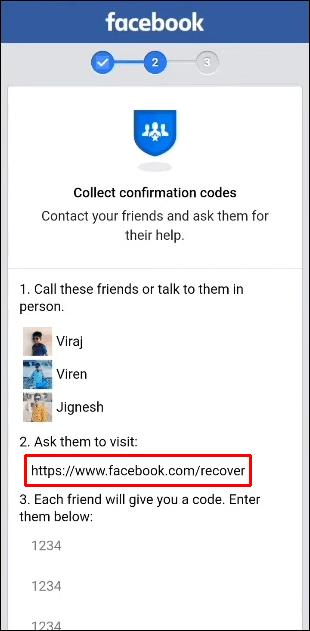
- هنگامی که هر سه کد را از دوستان خود دریافت کردید، روی «ادامه» کلیک کنید.
- کدها را در فیلدهای ارائه شده وارد کنید، خطاها را دوبار بررسی کنید و سپس روی «ادامه» کلیک کنید.
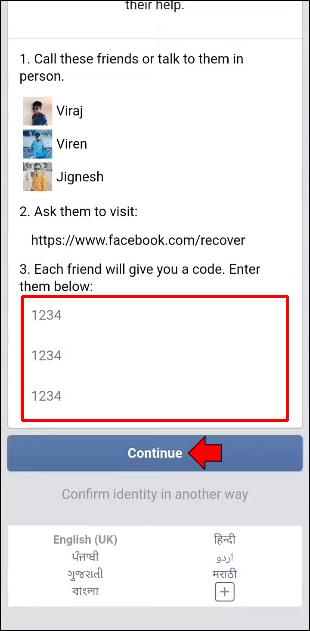
با پیامی به صفحه "همه چیز آماده هستید" هدایت می شوید که می گوید اکنون می توانید به حساب خود دسترسی داشته باشید. تنها کاری که باید انجام دهید این است که روی دکمه "ادامه" در پایین صفحه کلیک کنید. پس از آن، می توانید بلافاصله بدون وارد کردن اطلاعات حساب کاربری خود وارد شوید.
تایید ورود مورد نیاز است در حلقه گیر کرده است
کد تأیید ارسال شده توسط فیس بوک برای رفع مشکل «تایید ورود لازم است» در 99 درصد مواقع کار می کند. با این حال، گاهی اوقات مشکل همچنان ادامه دارد. کاربران گزارش داده اند که در یک حلقه به ظاهر بی پایان قرار می گیرند که در آن یک سری کد را وارد می کنند تا پس از هر تلاشی از دسترسی به حساب های خود محروم شوند.
این می تواند بسیار خسته کننده باشد، به خصوص زمانی که حتی سعی کرده اید از دوستان فیس بوک خود کمک بخواهید. بنابراین، راه خروج چیست؟ دو روش عیب یابی وجود دارد که ممکن است بخواهید امتحان کنید.
ابتدا سعی کنید فایل های کش شده را در حساب فیسبوک خود پاک کنید. این اطلاعاتی است که به طور موقت در حافظه دستگاه شما در مورد حساب شما ذخیره می شود، از جمله جزئیات ورود شما. پاک کردن حافظه پنهان اطلاعات ورود و سایر فایلهای موقتی را که ممکن است با ترتیب اجرای فایل مورد نیاز برای ورود موفقیت آمیز به حساب شما تداخل داشته باشند، حذف میکند.
در اینجا نحوه پاک کردن کش برنامه فیس بوک آورده شده است:
- «تنظیمات» را در دستگاه خود باز کنید و به «برنامهها و اعلانها» بروید.
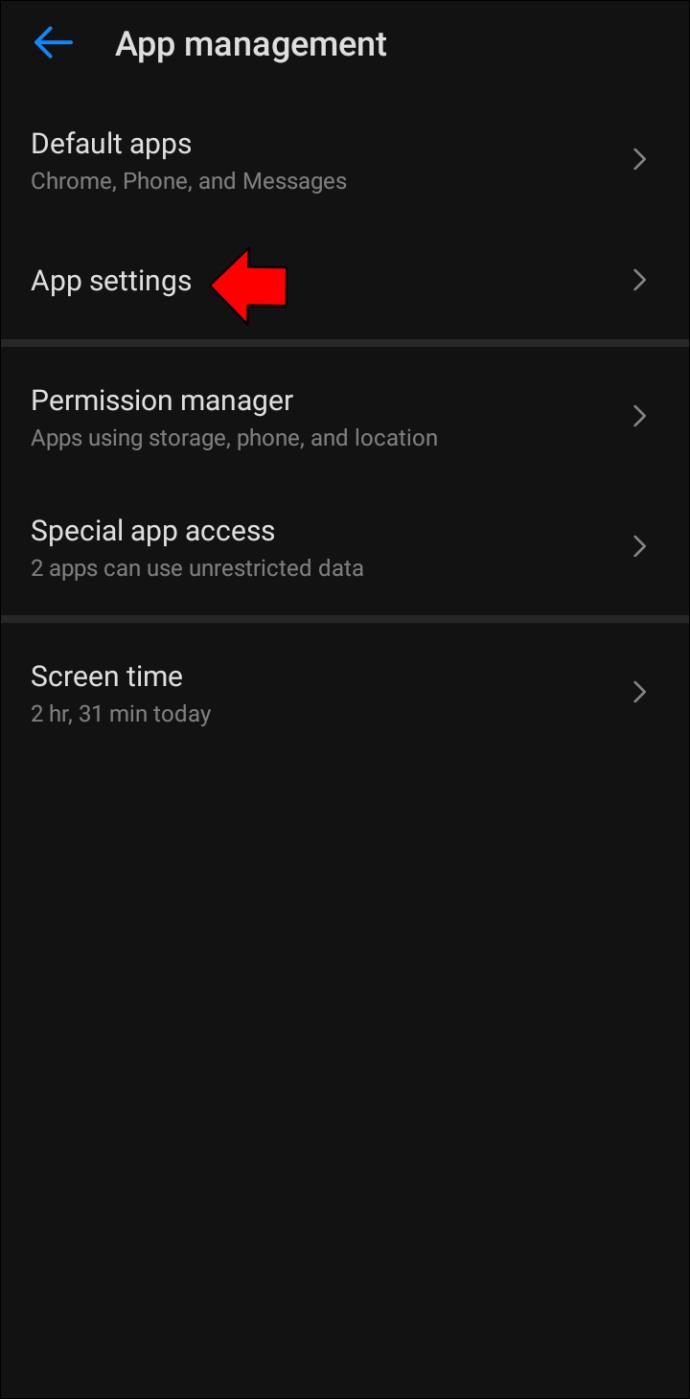
- "مشاهده همه برنامه ها" را انتخاب کنید.
- روی «فیسبوک» ضربه بزنید.
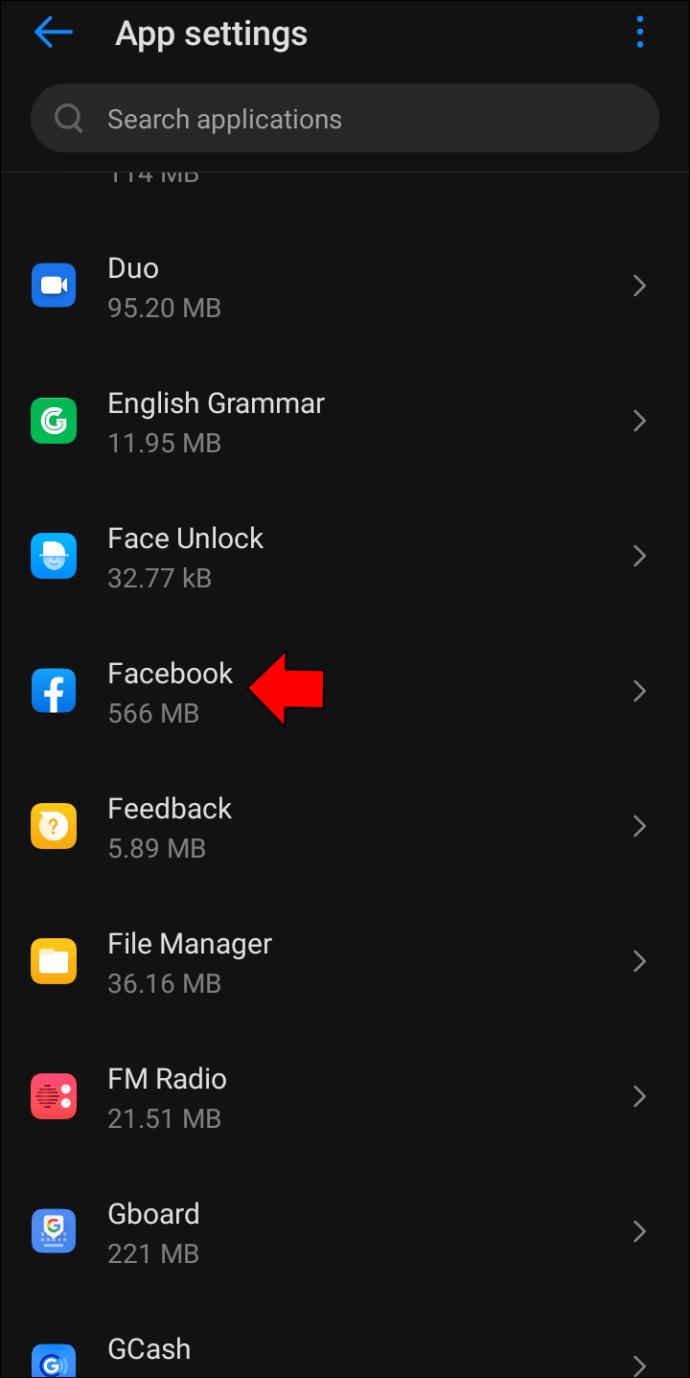
- "Storage and cache" را انتخاب کنید.
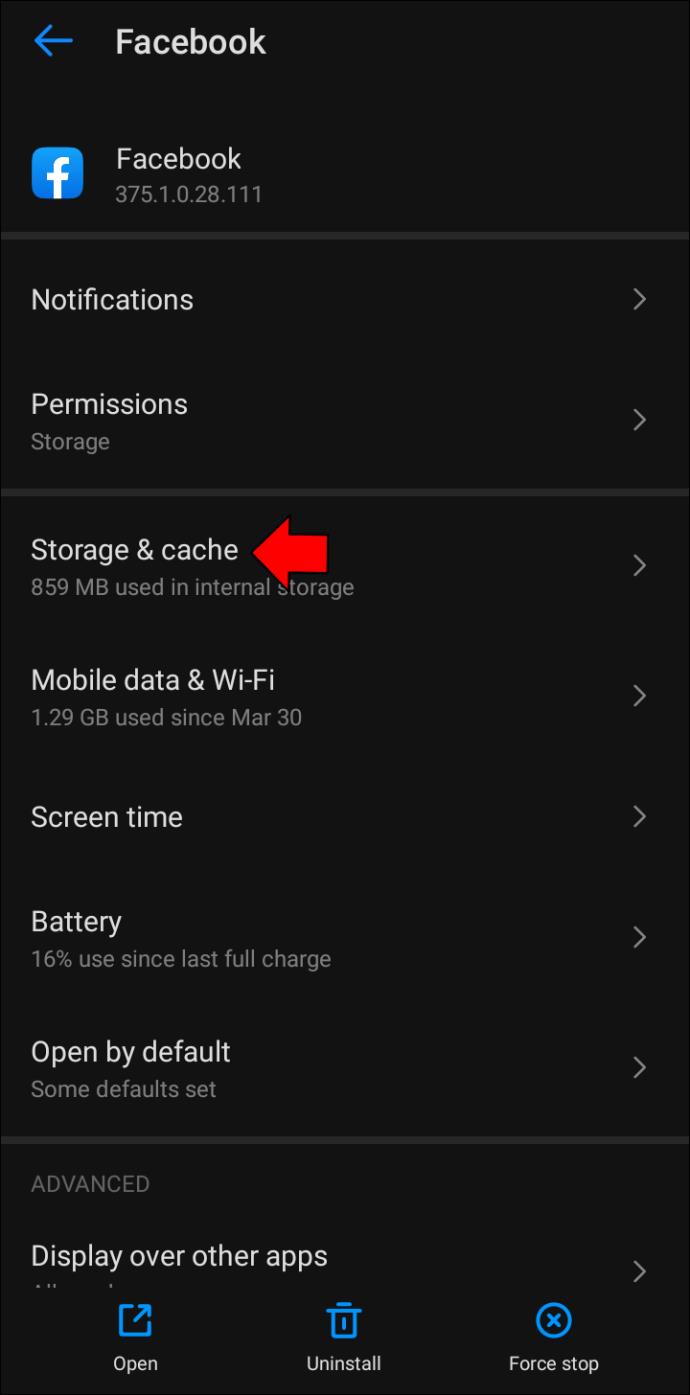
- روی پاک کردن کش ضربه بزنید.
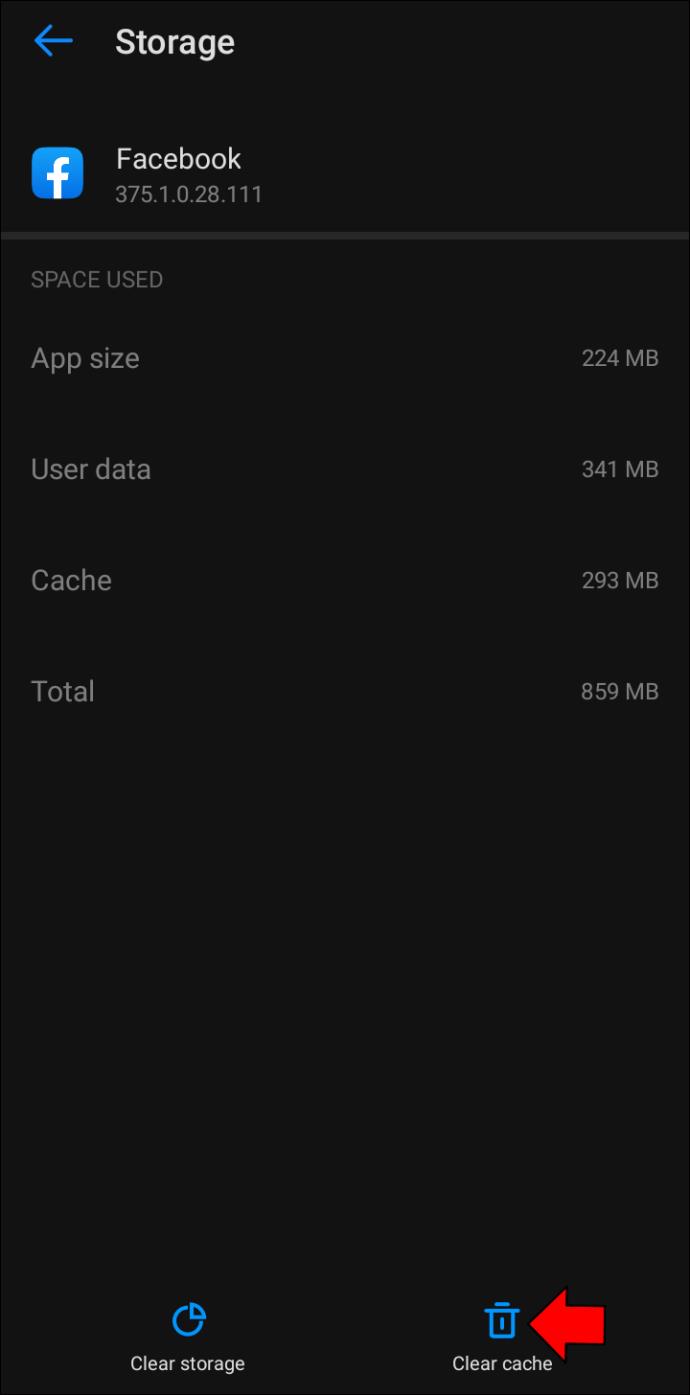
هنگامی که حافظه پنهان را پاک کردید، سعی کنید دوباره وارد سیستم شوید. اگر از رایانه شخصی استفاده میکنید، ممکن است مجبور شوید همه فایلهای حافظه پنهان رایانه را حذف کنید.
اگر این کار نکرد، میتوانید گزینه هستهای را امتحان کنید و فیسبوک را حذف کنید. پس از این، به فروشگاه برنامه مورد علاقه خود بروید و آخرین نسخه برنامه فیس بوک را نصب کنید.
آیا می توان آن را دور زد؟
در حین خواندن این مطلب، ممکن است تعجب کنید که آیا راهی برای دور زدن پیام فوری «تایید ورود لازم است» و دسترسی به حساب خود بدون وارد کردن کد تأیید وجود دارد یا خیر. متأسفانه وجود ندارد. به نظر می رسد فیس بوک اقدامات امنیتی سختگیرانه ای را اعمال کرده است، که دور زدن پیام فوری تأیید ورود را تقریبا غیرممکن می کند.
با این حال، میتوانید کاری انجام دهید تا هرگز با این مشکل مواجه نشوید – فعال کردن احراز هویت دو مرحلهای در حساب خود. این یک لایه حفاظتی اضافی بر روی حساب شما است که با درخواست یک کد ورود منحصر به فرد هر بار که شخصی سعی می کند در دستگاه جدیدی وارد سیستم شود، کار می کند.
هنگام تنظیم احراز هویت دو مرحله ای، می توانید انتخاب کنید که کد را به صورت یک پیام متنی دریافت کنید، اما همچنین می توانید کدهای ورود را با استفاده از یک برنامه احراز هویت شخص ثالث ایجاد کنید. اگر به هیچ یک از این روش ها علاقه ندارید، می توانید یک کلید امنیتی، یک دستگاه فیزیکی که باید با استفاده از بلوتوث یا کابل USB به دستگاه شما متصل شود، انتخاب کنید.
در اینجا نحوه فعال کردن احراز هویت دو مرحله ای در حساب فیس بوک خود آورده شده است:
- فیس بوک را در مرورگر باز کنید
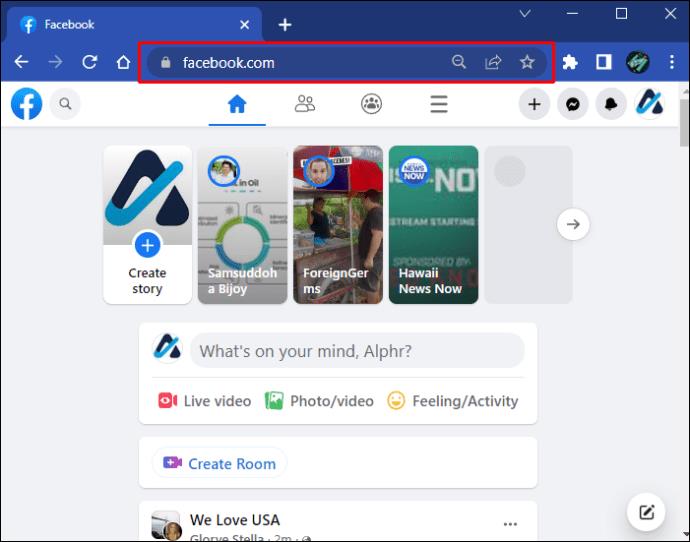
- روی آواتار خود در گوشه سمت راست بالا کلیک کنید.
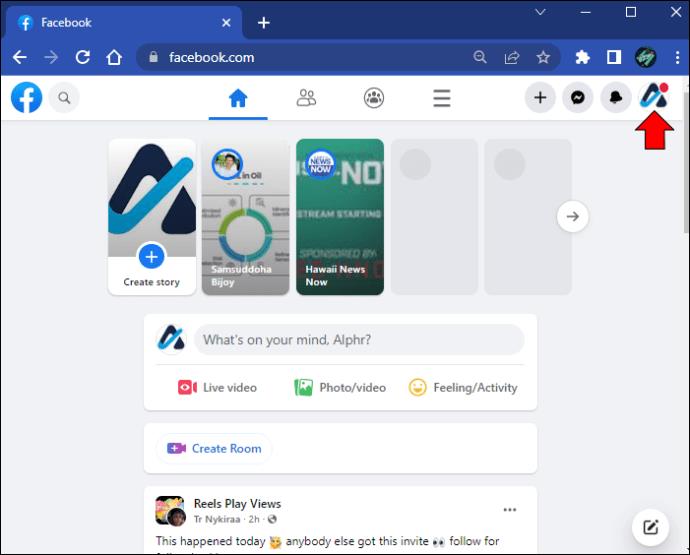
- "تنظیمات و حریم خصوصی" را انتخاب کنید.
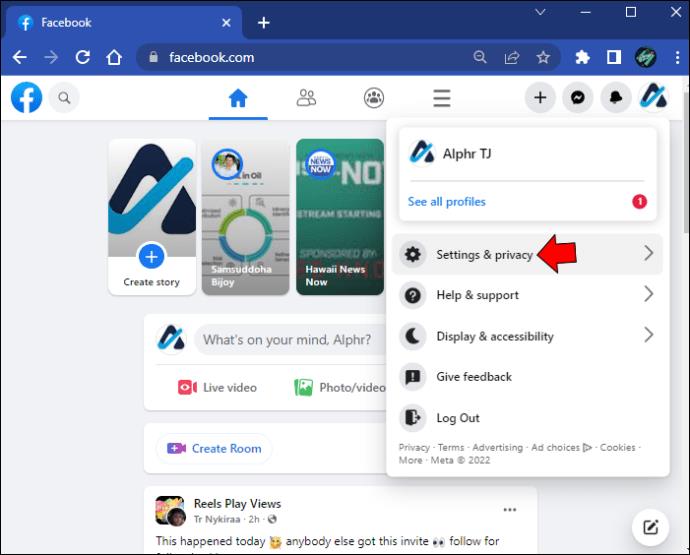
- روی "تنظیمات" کلیک کنید.
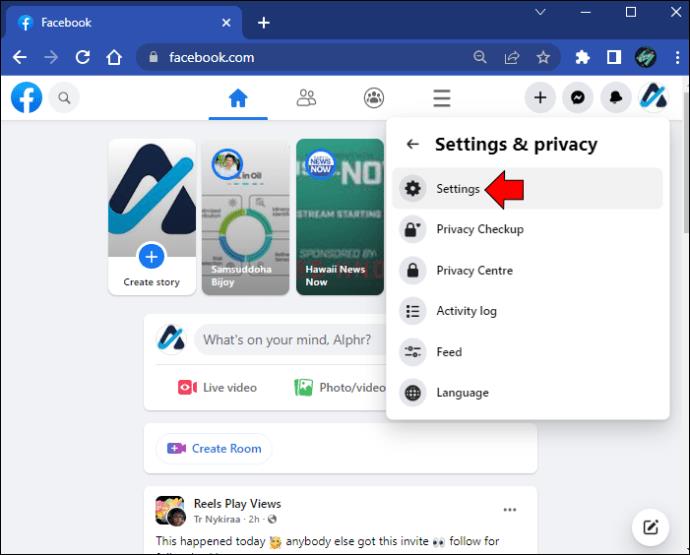
- "امنیت و ورود" را از منوی سمت چپ صفحه خود انتخاب کنید.
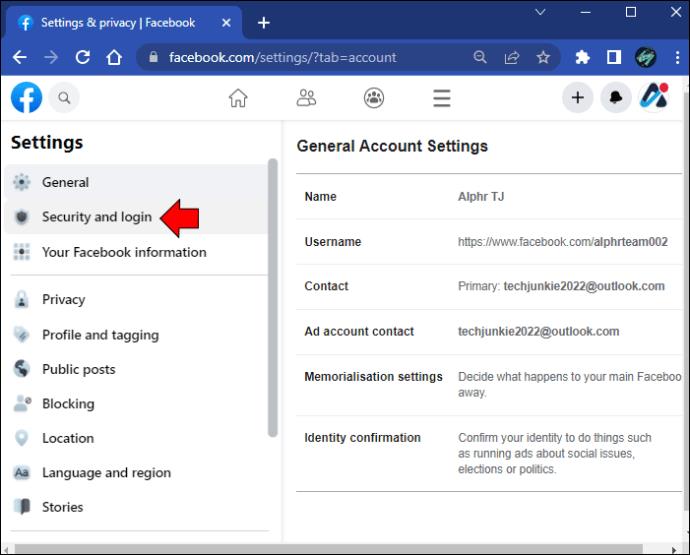
- به پایین اسکرول کنید تا به «احراز هویت دو مرحلهای» بروید و روی دکمه «ویرایش» در سمت راست کلیک کنید.
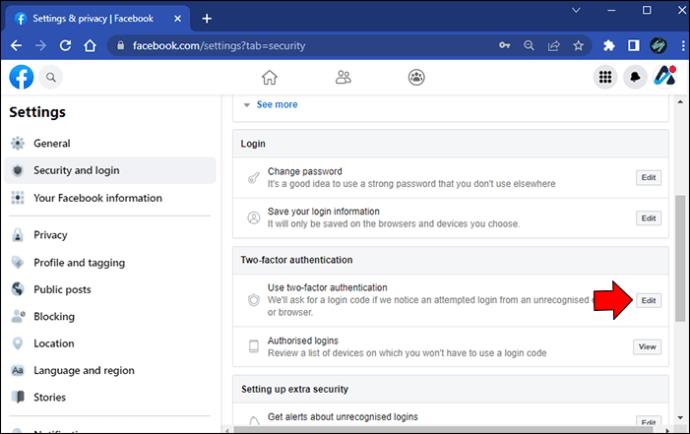
سپس از شما خواسته می شود روش احراز هویتی را که ترجیح می دهید انتخاب کنید: پیام متنی، برنامه احراز هویت شخص ثالث، یا کلید امنیتی.
هنگامی که احراز هویت دو مرحله ای در حساب شما فعال شد، سیستم به طور خودکار روش احراز هویت انتخابی شما را هر زمان که تلاشی برای ورود به سیستم در یک دستگاه ناشناس انجام شود فعال می کند. پیام اعلان "تایید ورود لازم است" ظاهر نمی شود.
تأیید ورود نیاز به مرکز راهنمایی فیس بوک
اگر هیچیک از روشهایی که تاکنون در مورد آن صحبت کردیم نمیتواند به شما در رفع مشکل «تأیید ورود لازم است» کمک کند، ممکن است بخواهید پیام خود را از طریق مرکز راهنمایی فیسبوک بازیابی کنید.
در اینجا نحوه انجام آن آمده است:
- مرورگر خود را باز کنید و به صفحه Find your account بروید .
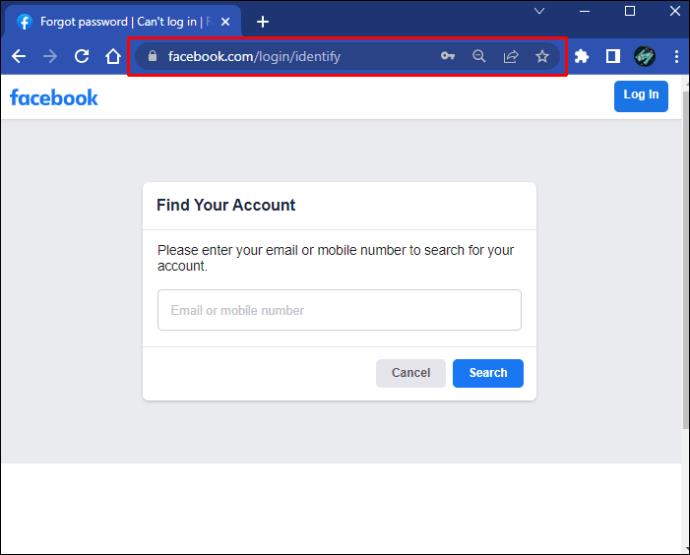
- آدرس ایمیل یا شماره تلفن خود را وارد کنید و سپس دکمه جستجو را بزنید تا فرآیند بازیابی آغاز شود.
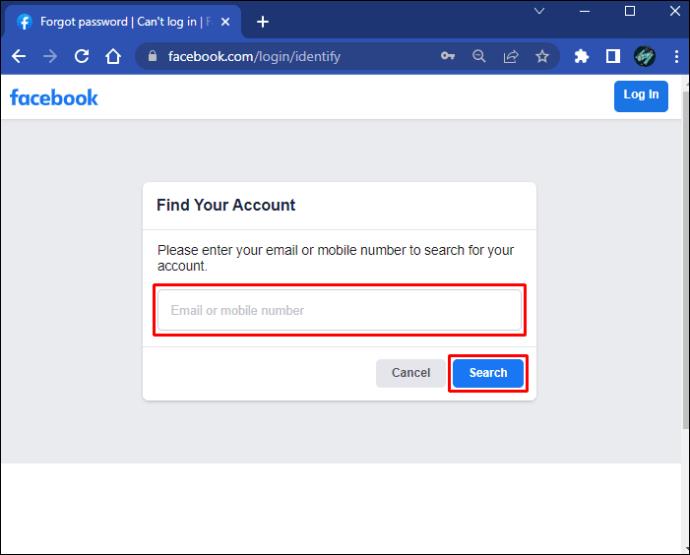
- دستورالعمل های روی صفحه را برای بازنشانی رمز عبور خود دنبال کنید.
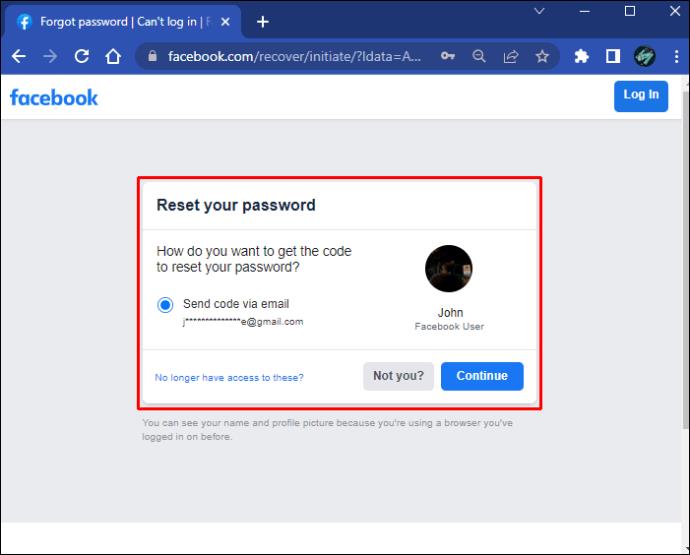
از طرف دیگر، میتوانید حساب خود را از حساب دوستان یا خانواده بازیابی کنید.
در اینجا چگونه است:
- به نمایه حسابی که میخواهید بازیابی کنید بروید.
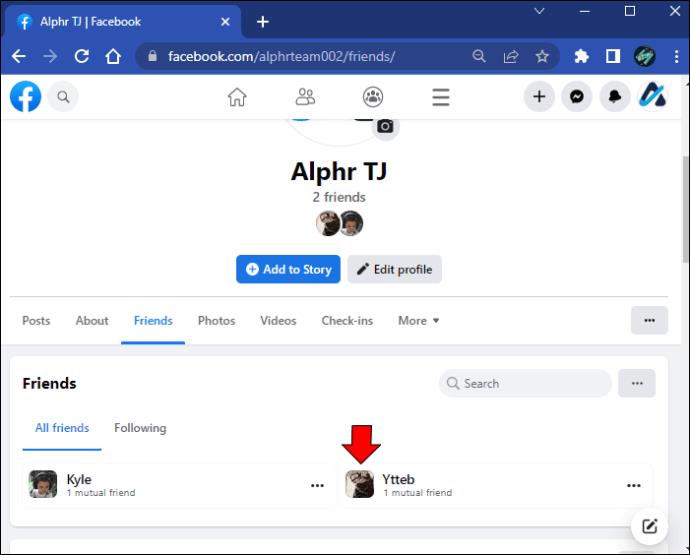
- روی سه نقطه کوچک زیر عکس روی جلد کلیک کنید.
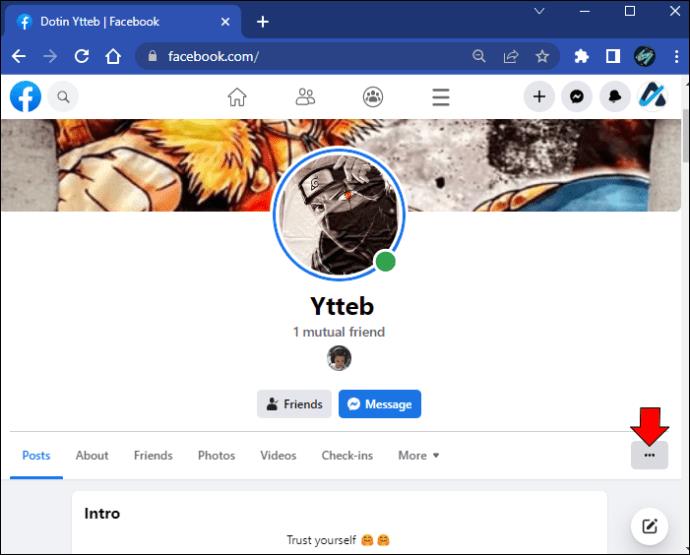
- از منوی کشویی «پیدا کردن نمایه پشتیبانی یا گزارش» را انتخاب کنید.
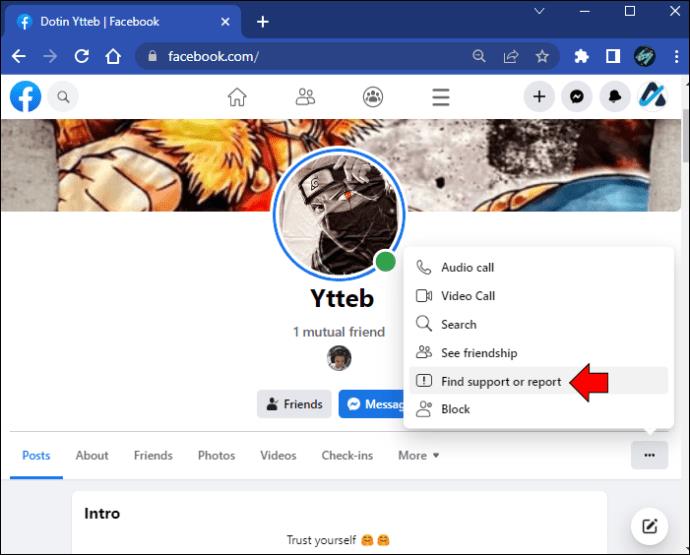
- از منوی پاپ آپ به "چیز دیگری" بروید.
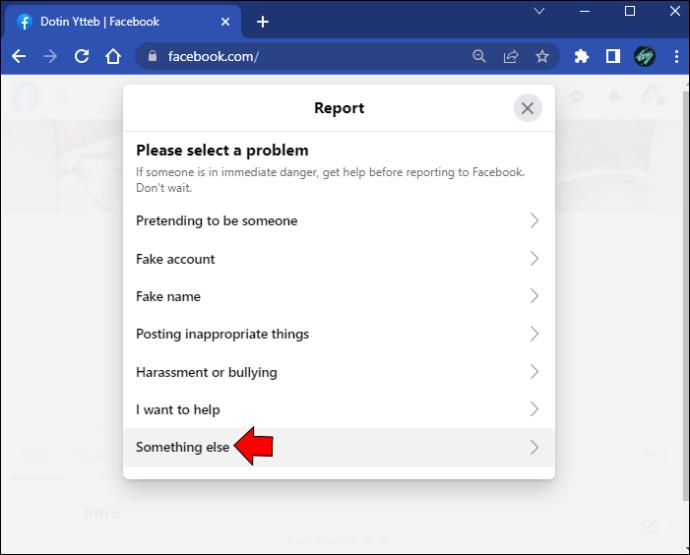
- روی «بازیابی این حساب» کلیک کنید و دستورالعملهای روی صفحه را دنبال کنید.
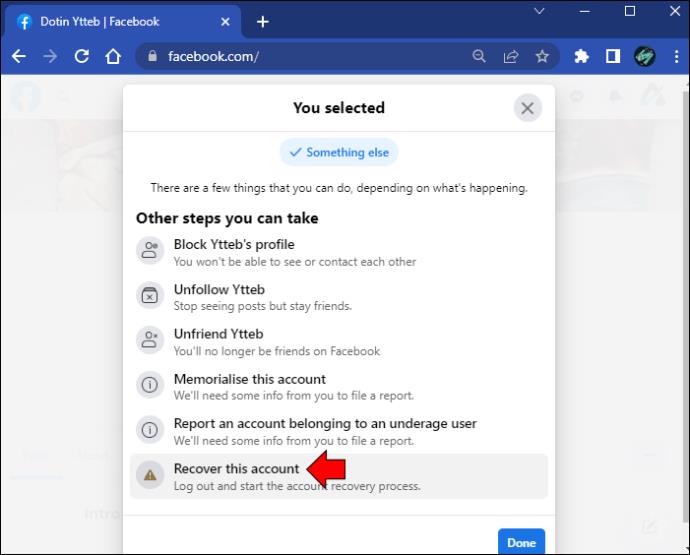
لازم نیست خیلی خسته کننده باشد
تایید ورود فیس بوک یک ویژگی امنیتی است که برای افزایش ایمنی و امنیت حساب ها طراحی شده است. با این حال، همیشه آنطور که در نظر گرفته شده کار نمی کند. گاهی اوقات ممکن است حتی زمانی که میخواهید از دستگاهی که قبلاً استفاده کردهاید به سیستم وارد شوید، دسترسی به حساب خود قفل شوید.
خوشبختانه راه های مختلفی برای رفع مشکل وجود دارد. می توانید از طریق تلفن یا ایمیل کد تأیید را بخواهید یا از سه نفر از دوستان فیس بوک خود کمک بخواهید. اگر این روشها جواب نداد، میتوانید حافظه پنهان برنامه فیس بوک را پاک کنید یا به مرکز راهنمایی فیس بوک مراجعه کنید.
آیا هنگام ورود به حساب کاربری فیسبوک خود با مشکل «تایید ورود نیاز است» مواجه شده اید؟ چطور تعمیرش کردی؟
در بخش نظرات زیر به ما اطلاع دهید.